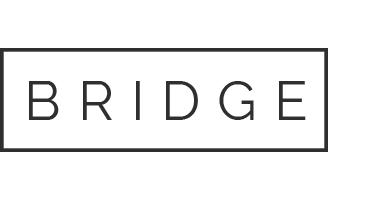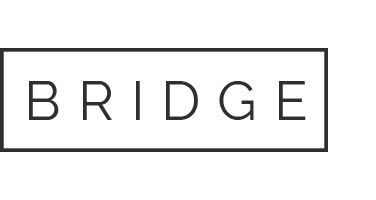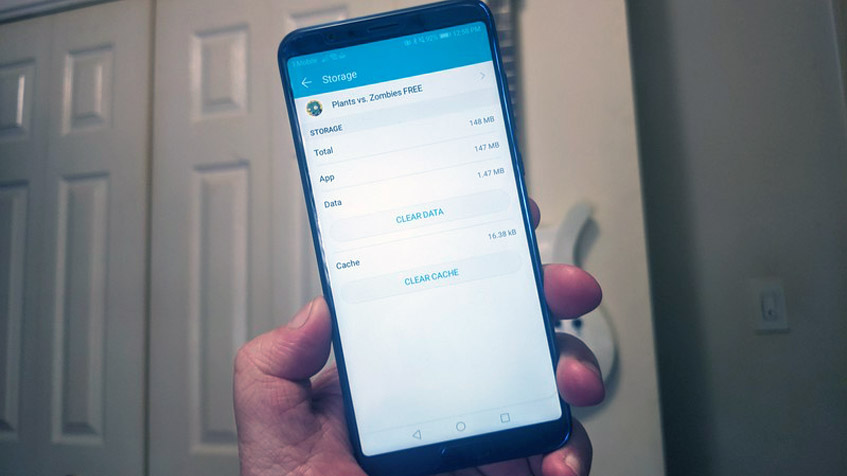
11 Mar Android: Πώς (και πότε) γίνεται διαγραφή app cache ή δεδομένων
Είσαστε στο Tips & Tricks, μια συλλογή πληροφοριών, οδηγών και συμβουλών για το πώς μπορείτε εύκολα να αξιοποιήσετε στο έπακρο τα smartphones σας, τις εφαρμογές σας και πολλά άλλα.
Πότε ήταν η τελευταία φορά που κάνατε διαγραφή app cache ή των δεδομένων του τηλεφώνου σας; Σε παρόμοιο ερώτημα (γκάλοπ) που έκανε το Android Authority σε χρήστες, σχεδόν οι μισοί δήλωσαν ότι δεν έχουν εκκαθαρίσει ποτέ την προσωρινή μνήμη του τηλεφώνου τους. Υποθέτουμε ότι αυτοί οι χρήστες είτε ήταν ικανοποιημένοι με τον τρόπο με τον οποίο λειτουργούσε το τηλέφωνό τους είτε δεν διερεύνησαν τη λειτουργία.

Αποτελέσματα του poll που έκανε το Android Authority.
Κάθε Android smartphone διαθέτει ένα application manager, στο οποίο μπορείτε να μεταβείτε μέσω του μενού ρυθμίσεων. Συνήθως βρίσκεται κάπου στο πάνω μέρος, αν και μπορεί να διαφέρει λίγο ανάλογα με το κινητό. Αλλά μόλις φτάσετε σε αυτό, είστε στην καρδιά του θέματος. Αυτή η περιοχή είναι όπου μπορείτε να δείτε κάθε εφαρμογή που είναι εγκατεστημένη στο τηλέφωνο ή το tablet σας. Και είναι ένα βολικό μέρος για να καθαρίσετε λίγο τα πράγματα και να κάνετε διαγραφή app cache.
Η προσωρινή μνήμη (app cache) και πώς να την διαγράψετε
Καθώς χρησιμοποιούνται οι εφαρμογές, αρχίζουν να αποθηκεύουν αρχεία αναφοράς για αργότερα. Αυτά τα αρχεία αποθηκεύονται σε ένα app cache. Για παράδειγμα: Όταν χρησιμοποιείτε ένα πρόγραμμα περιήγησης (browser), θα αποθηκεύει εικόνες που έχετε δει, ώστε να μην χρειάζεται να γίνεται λήψη τους κάθε φορά που η εφαρμογή τις χρειάζεται. Αυτή η προσωρινή μνήμη (cache) σας εξοικονομεί χρόνο και δεδομένα.
Αλλά ίσως θέλετε να διαγράψετε τα προσωρινά αποθηκευμένα δεδομένα μιας εφαρμογής. Είτε για να ανακτήσετε κάποιο χρησιμοποιημένο χώρο είτε για να προσπαθήσετε να διορθώσετε μια εφαρμογή που δεν λειτουργεί σωστά. Ο τρόπος με τον οποίο μπορείτε να το κάνετε, είναι αυτός:
- Ανοίξτε τα Settings του τηλεφώνου σας.
- Πατήστε το μενού Storage για να ανοίξετε τη σελίδα ρυθμίσεων.
* Εάν το τηλέφωνό σας τρέχει Android Oreo ή παλαιότερη έκδοση, θα χρειαστεί να ανοίξετε τη σελίδα ρυθμίσεων του App Manager.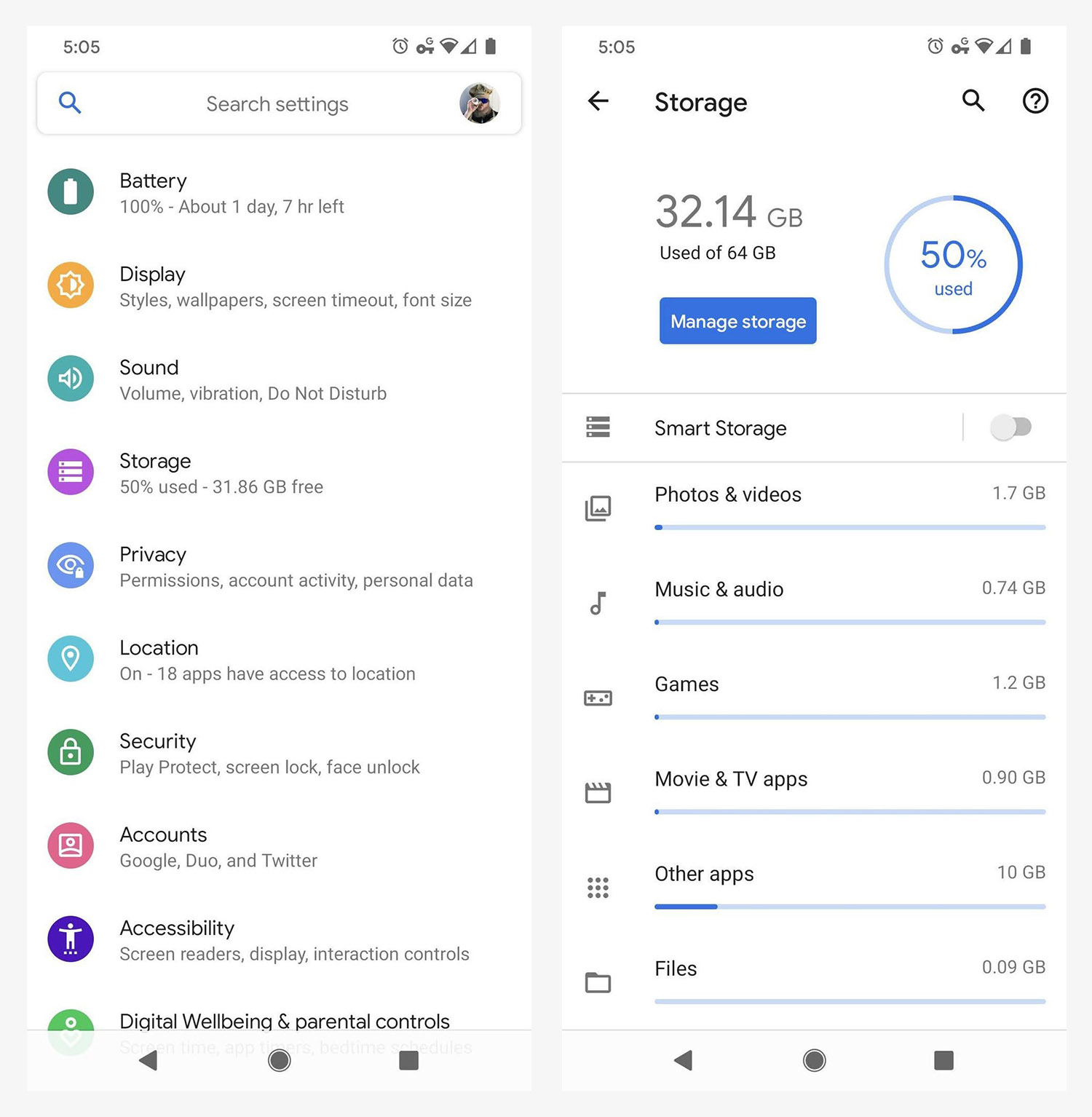
- Πατήστε το μενού Other Apps για να δείτε μια λίστα με τις εγκατεστημένες εφαρμογές σας.
- Βρείτε την εφαρμογή στην οποία θέλετε να εκκαθαρίσετε την προσωρινή μνήμη και πατήστε την καταχώρισή της.

- Πατήστε το κουμπί Clear cache.
Την επόμενη φορά που θα χρησιμοποιήσετε την εφαρμογή, θα κατεβάσει ό,τι χρειάζεται από το Διαδίκτυο. Ακριβώς όπως έκανε την πρώτη φορά που την χρησιμοποιήσατε. Η εκκαθάριση αποθηκευμένων δεδομένων δεν διαγράφει άλλα δεδομένα, όπως συνδέσεις ή αποθηκευμένα παιχνίδια. Συχνά διορθώνει τα πράγματα, ειδικά όταν μια εφαρμογή αντλεί το περιεχόμενό της από έναν ιστότοπο, που αλλάζει και προσθέτει περισσότερο περιεχόμενο. Εάν θέλετε να εκκαθαρίσετε εντελώς τον χώρο αποθήκευσης, επαναλάβετε αυτά τα βήματα και επιλέξτε το κουμπί Clear storage στο τελικό βήμα. Προειδοποίηση: Αυτό θα καταργήσει όλα τα δεδομένα της εφαρμογής, συμπεριλαμβανομένων ονομάτων χρήστη και κωδικών πρόσβασης, προόδου παιχνιδιού κ.λπ.
Το τηλέφωνό σας μπορεί να φαίνεται διαφορετικό
Όλα τα τηλέφωνα Android αποθηκεύουν προσωρινά τα δεδομένα της εφαρμογής με τον ίδιο τρόπο. Όμως ορισμένοι κατασκευαστές προσφέρουν ξεχωριστά εργαλεία για να διατηρούν τις εφαρμογές υπό έλεγχο. Για τις παραπάνω οδηγίες έχει χρησιμοποιηθεί το Pixel 4. Όμως το τηλέφωνό σας μπορεί να είναι ελαφρώς διαφορετικό. Μην ανησυχείτε, τα βασικά είναι όλα τα ίδια και αυτός ο οδηγός θα λειτουργήσει και για το τηλέφωνό σας!
[via]